As traduções são geradas por tradução automática. Em caso de conflito entre o conteúdo da tradução e da versão original em inglês, a versão em inglês prevalecerá.
Etapa 6: Implantar o aplicativo à instância
Importante
A ferramenta AWS OpsWorks Stacks o serviço chegou ao fim da vida útil em 26 de maio de 2024 e foi desativado para clientes novos e existentes. É altamente recomendável que os clientes migrem suas cargas de trabalho para outras soluções o mais rápido possível. Se você tiver dúvidas sobre migração, entre em contato com o AWS Support Equipe em AWS Re:post
Nesta etapa, você implantará o aplicativo na instância em execução. GitHub (Para ter mais informações, consulte Implementação de aplicativos.) Antes de implantar o aplicativo, você deve especificar a receita a ser usada para coordenar a implantação. Uma receita é conceito do Chef. Receitas são instruções, escritas com sintaxe de linguagem Ruby, que especifica os recursos a serem usados e a ordem em que esses recursos são aplicados. (Para obter mais informações sobre, vá para Sobre receitas
Para especificar a receita a ser usada para implantar o aplicativo à instância
-
No painel de navegação de serviços, escolha Layers. A página Layers será exibida.
-
Para MyLinuxDemoLayer, escolha Receitas:
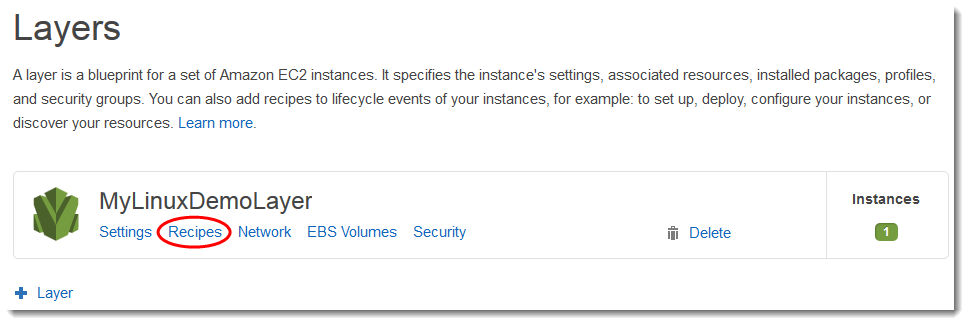
A MyLinuxDemoLayer página da camada é exibida com a guia Receitas aberta.
-
Para Custom Chef Recipes (Receitas do Chef personalizadas) e para Deploy (Implantar), digite
nodejs_demo::defaulte pressione Enter.nodejs_demoé o nome do livro de receitas edefaulté o nome da receita de destino dentro dele. (Para explorar o código da receita, consulte Aprendendo mais: Explore o livro de receitas usado nessa apresentação.) Seus resultados devem ser compatíveis a captura de tela a seguir: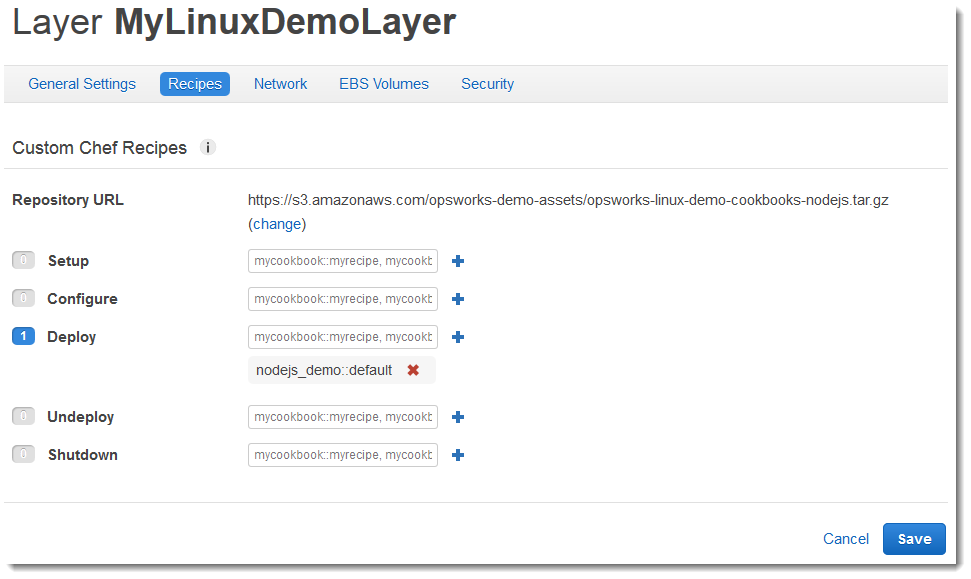
-
Escolha Salvar. AWS OpsWorks O Stacks adiciona a receita ao evento Implantar ciclo de vida da camada.
Para implantar o aplicativo à instância
-
No painel de navegação do serviço, selecione Apps. A página Apps será exibida.
-
Para MyLinuxDemoApp, em Ações, escolha implantar, conforme exibido na captura de tela a seguir:

-
Na página Deploy App, deixe os padrões da seguinte forma:
-
Comando (Implantar)
-
Comment (em branco)
-
Configurações, Avançado, Custom Chef JSON (em branco)
-
Instâncias, Avançado (marcado Selecionar tudo, marcado MyLinuxDemoLayer, marcado demonstração1)
-
-
Seus resultados devem ser compatíveis a captura de tela a seguir:
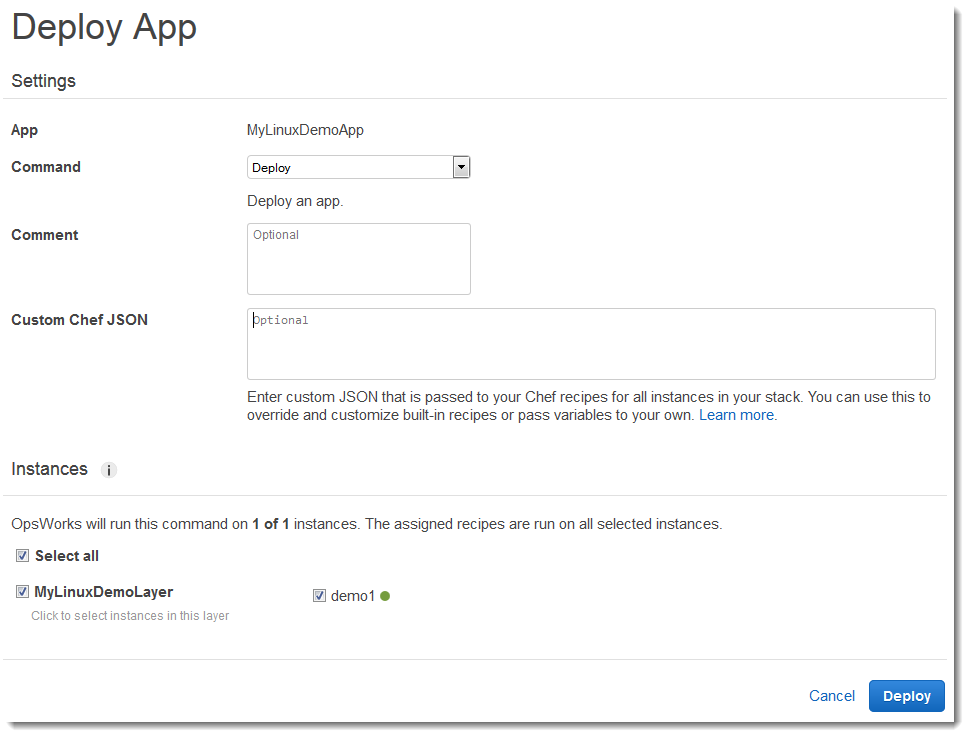
-
Escolha Implantar. A página Implantação MyLinuxDemoApp — implantação é exibida. Status muda de running para successful. Um círculo giratório é exibido próximo a demo1, que depois muda para uma marca de verificação verde. Observe que esse processo pode levar vários minutos. Não prossiga até que veja o Status de successful e o ícone da marcação em verde.
-
Os resultados precisam corresponder à captura de tela a seguir, exceto para Created at, Completed at, Duration e User. Se status for failed, para a solução de problemas, em Log, escolha show e veja os detalhes da falha:
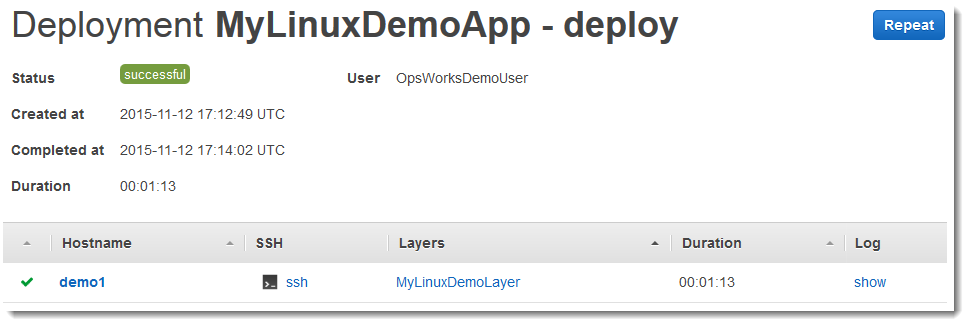
Agora, você implantou com sucesso o aplicativo à instância.
Na próxima etapa, você testará o aplicativo implantado na instância.